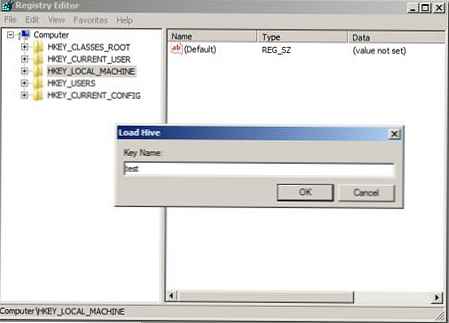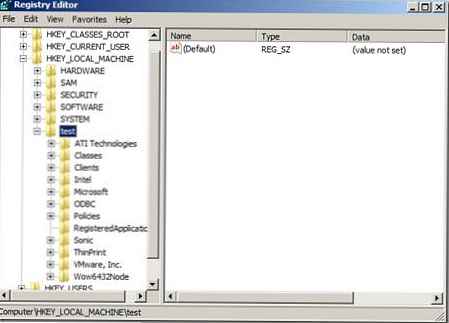Představte si situaci, kdy se vyskytly problémy s načítáním systému Windows (například útok na virus nebo trojan, chyba v automatickém spouštění služeb nebo programů) a pro normální spuštění systému je třeba upravit některé nastavení registru systému Windows. Situaci může ještě zhoršit skutečnost, že v nouzovém režimu nelze problém vyřešit. V takové situaci nám mohou pomoci speciální nástroje pro načtení a úpravu nastavení systému Windows, například BartPE, ERD Commander atd.. Ale co když takový univerzální bootloader není po ruce a existuje pouze instalační disk Windows nebo disk pro obnovení hesla s WinPE? Naštěstí i tyto nástroje, pokud jsou používány správně, vám umožní upravit registr offline systému.
Vysvětlíme vám, jak můžete změnit určitý parametr v konkrétní větvi registru. Všechny podregistry registru v systému Windows existují jako samostatné soubory a lze je otevírat a upravovat pomocí běžného editoru registru regedit, který se spouští z pracovního počítače. Chcete-li to provést, musíte pochopit, ve kterém souboru je tato nebo ta větev registru uložena:
| Větev registru | Soubor, ve kterém jsou uloženy parametry této větve registru |
| HKEY_LOCAL_MACHINE \ SAM | windows \ system32 \ config \ sam |
| HKEY_LOCAL_MACHINE \ Security | windows \ system32 \ config \ security |
| HKEY_LOCAL_MACHINE \ Software | windows \ system32 \ config \ software |
| HKEY_LOCAL_MACHINE \ System | windows \ system32 \ config \ system |
| HKEY_CURRENT_CONFIG | windows \ system32 \ config \ system |
| HKEY_CURRENT_USER | \ ntuser.dat |
| HKEY_USERS \ .DEFAULT | windows \ system32 \ config \ default |
Dále zvažte úpravu offline registru pomocí příkladu systému Windows 7. Takže potřebujeme instalační disk Windows 7 nebo spouštěcí disk Windows PE (Windows Preinstallation Environment) / Windows RE (Windows Recovery Environment).
- Zavádíme systém z tohoto disku a vybereme „Opravte počítač“(Obnovit počítač).

- V dalším okně klikněte na Další
- A pak spusťte příkazový řádek: “Příkazový řádek “
- Na příkazovém řádku zadejte příkaz regedit, V důsledku toho se otevře editor registru. V současné době zobrazuje stav registru spouštěcího prostředí (velmi svržená verze systému Windows zvaná WinPE).!!!
- Dostaneme se na větev registru HKEY_LOCAL_MACHINE a vybereme „Načíst úl“(Load bush).
- Najdeme disk, na kterém je systém umístěn (v mém případě se ukázalo, že se jedná o D: \) a z výše uvedené tabulky vybereme větev registru, kterou chceme načíst.
- Zadejte název, pod kterým bude stažená větev registru připojena v sekci HKEY_LOCAL_MACHINE, například test
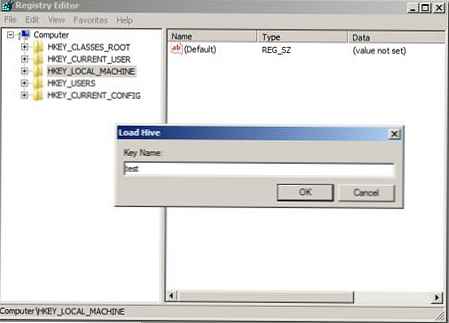
- Pak musíte najít a upravit parametr, který zabrání systému Windows načíst nebo opravit další problém
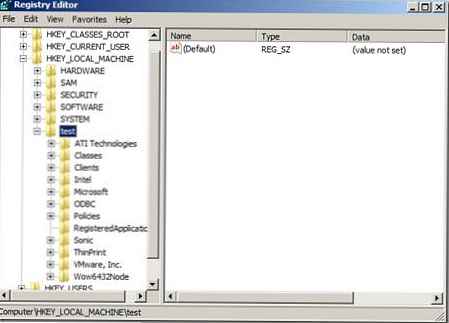
- Na konci práce offline s pobočkou registru musíte z nabídky vybrat Soubor->Uvolněte úl, a výsledky úprav budou uloženy do registru mimo počítač.